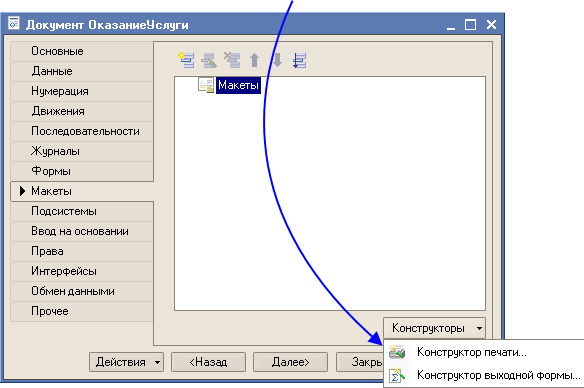91. Создайте движение: в окне Конфигуратора выберите на дереве объект Документы, выберите ОказаниеУслуги, М2, выберите вкладку Макеты, выберите Конструкторы | Конструктор печати.
92. На первом шаге укажите, что новая процедура, которая будет создана конструктором для формирования печатной формы документа, будет располагаться в модуле формы, выберите Далее.
93. На втором шаге нажатием двойной стрелки определим, что все реквизиты нашего документа будут отображены в шапке печатной формат, выберите Далее.
94. На третьем шаге точно также определим, что все реквизиты табличной части документа будут отображены в печатной форме, Далее.
95. На четвертом шаге конструктор предложит сформировать нам подвал (нижнюю часть) печатной формы. Мы не станем ничего указывать (подвал в данном случае использовать не будем), и перейдем к пятому шагу, Далее.
96. Здесь укажем, что конструктор должен вставить новую кнопку в форму документа для вызова процедуры формирования печатной формы, и нажмем ОК. В конфигураторе откроется форма документа и его макет:
97 . Выберите Отладка | Начать отладку, на появившийся вопрос: редактируемая конфигурация отличается от конфигурации базы данных. Обновить конфигурацию базы данных? выберите Да, в окне Реорганизация информации выберите Принять.
98. Откройте документ: выберите Операции | Документы, выберите документ ОказаниеУслуги, М2, нажмите Печать.